数码大师教程
RETAS中文教程

RETAS!PRO HD系列中文教程RETAS!PRO HD系列是在1993年发布的一套完整的数码动画制作工具,它取代了原先手工制作的赛璐璐与胶片,仅在一台个人电脑上就实现了动画制作。
制作流程被分为多个环节,包括“作画”、“上色”以及“合成”,而且这些环节一般是分别实施的。
为了迎合“分开的”动画制作流程,RETAS!PRO HD系列针对每个环节的特征设计了不同的工具。
从首次发布开始,RETAS!PRO就不断地根据动画制作现场反馈来的建议与意见进行多样化的改进,从而进化成为含概包括作画、上色、合成环节等在内的一套完整的动画制作工具。
此次最新发布的HD系列已经是从RETAS!PRO Ver.1算起的第六代产品了。
它将“高图象质量、高精度”、“单一来源,多种用途”、“前后兼容性”作为其三个发展核心。
RETAS!PRO HD系列已经在日本被超过400家制作公司以及80家教育院校所使用,并且远销海外多个国家,主要在中国、韩国、美国及加拿大。
STYLOS HD为专业动画师打造的无纸作画工具,带来作画的超级感受。
STYLOS HD几乎含概了制作流程中与作画有关的所有环节,包括从前期的设计稿、到原画与动画的创建、再到阴影指示等。
同时支持能再现自然笔触的矢量图像以及体现细微表现的位图图像。
用户可以根据自己的喜好以及需求,选择使用矢量或者位图作画。
而且,STYLOS可以处理多层结构,帮助用户按工作需要在各个不同形式的层之间来回切换(包括草稿层、清稿层、阴影指示层等)。
对于动画中割非常重要的透光桌功能在本次版本中不仅有所改进,而且还增加了许多新功能,比如“Quick Motion(快速动检)”命令帮助用户工作时实时检查中割动作,“Vanishing Point layer(消失点层)”方便用户进行透视作画。
软件包包括:应用光盘、用户手册、软件狗等STYLOS HD的主要功能:作画功能、自动修补线条、线条的渐入、渐出、线条的尖锐化、自动连线、连接断线、修复抖动的线条、更改线条形状、更改线宽、多层功能:草稿层(Raster Sketch Layer)清稿/色线层(Vector Drawing Layer / Raster Drawing Layer)作画修型层(Vector Correction Layer / Raster Correction Layer)阴影指示层(Shadow Markup Layer)辅助作画功能橡皮:可以只擦除一部分线条,也可以擦除整条线段消失点灰尘过滤器:透光桌:新增多种透光桌功能(Set)定位尺动作检查功能翻页:Quick Motion命令可以实现传统的翻页操作,使作画进度更有效率;动作检查功能指示功能阴影指示镜头运动指示作画修型文本功能批处理功能默认状态下,批处理只包含Change Width(更改线宽)等项目,但是用户可以根据自身需求创建其他项目。
Samplitude V8 professional教程(初级篇)

Samplitude V8 professional教程(初级篇)如题,所谓初级篇,就是让一些喜欢录音速成的朋友尽快学会使用Samplitude V8 professional简单录音和混缩。
本帖子不会涉及VST/DirectX 之类的外部效果器的使用,不会牵涉音轨编组(BUS),不涉及听湿录干的软件监听,不会涉及总输出挂载效果,但是涉及AUX辅助音轨(废话,不写这个,还发这个帖子干嘛?),请新手不必担心,也请高手不必拍砖.... (以后定有进阶教学)这里,将使用“刘凤明汉化”版本的Samplitude V8 professional 作为讲解。
如果不幸找不到Samplitude V8 professional,使用Samplitude V7.22 professional汉化版也可以(在“天天精品软件园”下载),方法基本相同。
本帖子废话不多(撒谎),废图不少,欢迎观看。
图片全部引用优友像册,感谢X-论坛的Speed大师指引道路,小弟严重感激不能自拔~先废话废话Adobe Audition 1.5,原身就是大家常说的酷儿编辑破落(不是Qoo,而是CoolEditPro2.**),这玩意录音编辑混缩样样健全是不可多得的好材料但是混音手法实在有些死板而且总线结构不太好用更不可理解的是居然没有辅助音轨......(老毛病又犯了)先看看两张图:如果看得懂上面两图最好,如果看不懂,也没关系,反正以后还要讲...现在,就以一个歌曲录音,开始三霹雳突德之路吧:安装这个软件(由于涉及到危机板拳问题***,安装步骤略,如需要详情,请PM我,或者请各位大鱼大虾泥鳅甲鱼乌贼螃蟹互相转告相关**的方法)全部讲解,几乎全部都是图片,按顺序看完,也差不多了解基础了~如图:(如果图很小,点它用另外窗口打开就可以了)第一步:设置您的声卡驱动,民用声卡,就用WDM,专业声卡,可以选择ASIO。
创新SB Audigy1/2用户,如果想用ASIO,可以直接是用,也可以安装K*驱动第二步:设定VST插件目录(不管是否用上,但是还得先设置)第三步:新建一个多轨工程,这个非常重要,请注意采样频率的选择,图片里已经写的非常清楚了。
佳能Digital-Photo-Professional-教程
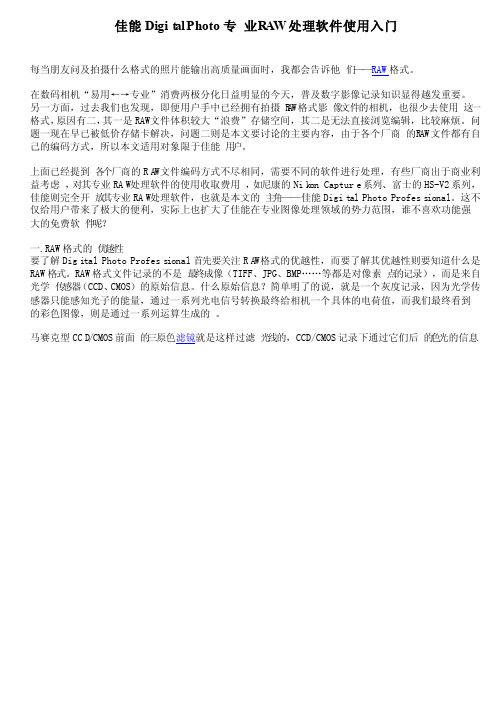
佳能Digit al Photo专业R AW处理软件使用入门每当朋友问及拍摄什么格式的照片能输出高质量画面时,我都会告诉他们——RAW格式。
在数码相机“易用←→专业”消费两极分化日益明显的今天,普及数字影像记录知识显得越发重要。
另一方面,过去我们也发现,即便用户手中已经拥有拍摄R A W格式影像文件的相机,也很少去使用这一格式,原因有二,其一是RAW文件体积较大“浪费”存储空间,其二是无法直接浏览编辑,比较麻烦。
问题一现在早已被低价存储卡解决,问题二则是本文要讨论的主要内容,由于各个厂商的R AW文件都有自己的编码方式,所以本文适用对象限于佳能用户。
上面已经提到各个厂商的RA W文件编码方式不尽相同,需要不同的软件进行处理,有些厂商出于商业利益考虑,对其专业RAW处理软件的使用收取费用,如尼康的Nik on Capture系列、富士的HS-V2系列,佳能则完全开放其专业RAW处理软件,也就是本文的主角——佳能Digit al Photo Profess ional。
这不仅给用户带来了极大的便利,实际上也扩大了佳能在专业图像处理领域的势力范围,谁不喜欢功能强大的免费软件呢?一.RAW格式的优越性要了解Digi tal Photo Profess ional首先要关注RA W格式的优越性,而要了解其优越性则要知道什么是RAW格式。
RAW格式文件记录的不是最终成像(TIFF、JPG、BMP……等都是对像素点的记录),而是来自光学传感器(CCD、CMOS)的原始信息。
什么原始信息?简单明了的说,就是一个灰度记录,因为光学传感器只能感知光子的能量,通过一系列光电信号转换最终给相机一个具体的电荷值,而我们最终看到的彩色图像,则是通过一系列运算生成的。
数码大师3说明书

五 气囊电脑数据模块·························································19
六 汽车控制电脑模块························································23
十 附 录 ······················································ 2 9
附录一 附录二 附录三 附录四 附录五
码片拆御焊接要点 ················································29 识别码片引脚顺序的方法 ···········································30 使用汽车数码大调校凌志 300、400 里程表 ··························30 引线图案例·························································31 存储码片替代表·····················································33
-8
② 对于可读写密码的音响,单击按钮“本地操作”以后软件会提示要保存码片的 原始数据, (“保存”自动保存到默认路径:C:\Program Files\数码大师3\用户数据目录 \中)软件会自动读取该型号音响的密码,码片装回音响后用该密码开机。
(5)修改数据 获取密码后即可用密码解开音响,如不需要修改码片内部数据,音响解码操作完成,
数据,立刻自动写入到器件中,实现了即改即写。
数码照片后期处理完全手册

对于照片处理,我们多用像素、厘米、英寸 进行调整。如要选用“厘米”作为单位来进行调 整,则可在“文档大小”栏中“宽度”或“高度” 框中点击下拉按钮,从中选择“厘米”选项,然 后输入宽度的数值,在默认情况下高度数值会根 据宽度的变化而按比例变化。如果有特殊需要, 要使高度不采用和宽度变化的比例进行变化,则 可去掉“约束比例”选项。
提示:在“模板”栏设置时,如加入“*”号,则 可在该位置插入原文件名。
3.批量转换文件格式 用数码相机拍摄的照片多为JPG、TIF格式, 如果我们需要对其进行批量文件格式转换,也可借 助ACDSee轻松完成。运行ACDSee,选中需要更 改文件格式的文件,点击“工具→转换文件格式” 菜单命令,在出现的对话框中点击“目标”选项卡, 从中选择需要转换的文件格式即可。如果需要选择 其他格式,则可点击“格式设置”按钮,在出现的 对话框中进行更多设置。
提示:在按下Ctrl + T组合键进行自由变换时,对于局部大小的调 整可按住键盘上的Ctrl键再拖动相应控制点即可进行。
完成以上操作,便可创建蒙版来擦除复制的眼 睛轮廓线。在图层面板中点击“添加图层蒙版”按 钮,然后用画笔工具涂抹要擦除的部位,注意当前 景色为黑色时是擦除,而前景色为白色时则是恢复 蒙版状态。
3.亮暗随心—亮度/对比度的调整
对于过度曝光或者曝光不够的照片,我们可 以使用“亮度/对比度”功能来进行调整。
启动Photoshop,打开需要处理的数码照片。 然后点击“图像→调整→亮度/对比度”菜单命 令,在打开的对话框中分别拖动“亮度”及“对 比度”滑块,便可调整亮度及对比度。
如果希望消除照片平板化现象,让亮部更亮, 暗部更暗,则可以使用“曲线”工具来进行调整。 点击“图像→调整→曲线”菜单命令,在打开的对 话框中,在调整线条上点击产生一个调整点,然后 在其上按住鼠标左键便可向上或下进行拖动可进行 调整。
数码摄影教程教案
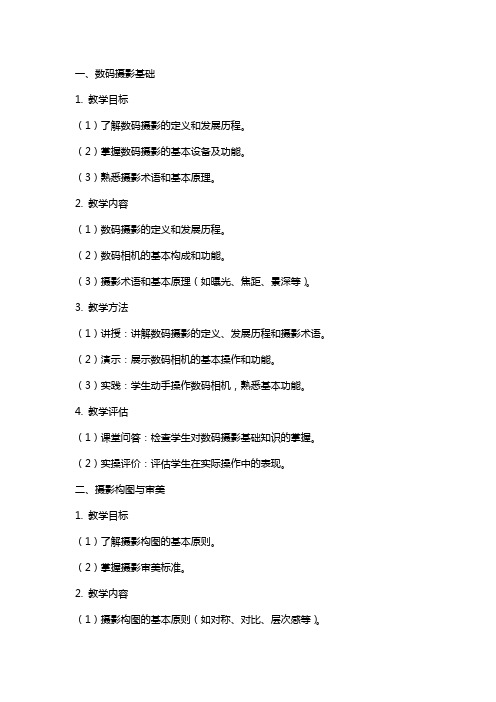
一、数码摄影基础1. 教学目标(1)了解数码摄影的定义和发展历程。
(2)掌握数码摄影的基本设备及功能。
(3)熟悉摄影术语和基本原理。
2. 教学内容(1)数码摄影的定义和发展历程。
(2)数码相机的基本构成和功能。
(3)摄影术语和基本原理(如曝光、焦距、景深等)。
3. 教学方法(1)讲授:讲解数码摄影的定义、发展历程和摄影术语。
(2)演示:展示数码相机的基本操作和功能。
(3)实践:学生动手操作数码相机,熟悉基本功能。
4. 教学评估(1)课堂问答:检查学生对数码摄影基础知识的掌握。
(2)实操评价:评估学生在实际操作中的表现。
二、摄影构图与审美1. 教学目标(1)了解摄影构图的基本原则。
(2)掌握摄影审美标准。
2. 教学内容(1)摄影构图的基本原则(如对称、对比、层次感等)。
(2)摄影审美标准(如美感、意境、创意等)。
3. 教学方法(1)讲授:讲解摄影构图原则和审美标准。
(2)示例分析:分析优秀摄影作品,讲解其构图和审美特点。
(3)实践:学生拍摄作品,教师指导评价。
4. 教学评估(1)课堂问答:检查学生对摄影构图和审美知识的掌握。
(2)作品评价:评估学生在实践中的表现和审美水平。
三、数码摄影技巧1. 教学目标(1)掌握摄影曝光、焦距、景深等基本技巧。
(2)学会使用数码相机调整参数。
(3)提高摄影作品质量。
2. 教学内容(1)摄影曝光技巧(如测光、补偿等)。
(2)焦距和景深的控制(如光圈、shutter speed等)。
(3)数码相机参数调整(如ISO、白平衡等)。
3. 教学方法(1)讲授:讲解摄影技巧理论和操作方法。
(2)实操演示:展示如何调整数码相机参数。
(3)实践:学生动手操作,实践摄影技巧。
4. 教学评估(1)课堂问答:检查学生对摄影技巧知识的掌握。
(2)作品评价:评估学生在实践中的表现。
四、人像摄影1. 教学目标(1)掌握人像摄影的基本技巧。
(2)了解人像摄影的构图和审美要求。
(3)培养拍摄满意的人像作品的能力。
数码大师安装说明

1 数码大师安装说明
非常感谢您购买我们的产品,请按以下步骤完成数码大师的安装。
㈠、安装数码大师对电脑的要求
1、电脑配置:586以上CPU ,32M 以上内存,至少50M 以上的硬盘空间
2、操作系统:Windows98或Window Me 或Windows 2000 或Windows XP ㈡、安装数码大师软件
将数码大师安装光盘放入光驱(CDROM),进入光盘的“安装数码大师”目录,然后双击运行“SETUP.EXE ”文件,根据提示,一般情况下用户按默认设置即可完成数码大师的安装。
㈢、安装数码大师硬件
1、先关闭电脑。
如果您的电脑有USB 口,请将本公司配备的USB 线与数码大师的USB 接口相连;如果没有USB 口请将串口电缆的9针插头插入电脑串口(COM1或COM2,一般电脑后有两个串口),电缆的另一端与数码大师相连。
2、按右边的连接示意图将数码大师电源接好。
3、双击桌面上的“汽车数码大师”图标运行数码大师,进入主界面。
4、单击主界面上的“其他功能”→“设置通信端口”选择通信端口,如USB(请查看数码大师使用说明书)。
㈣、产品注册
1、把购买产品时厂家提供的“获取注册码表”填写完毕,然后传真给厂家,从厂家处得到一个32位的注册码。
再单击主界面上的“其他功能”→ “产品注册”,此时出现产品注册对话框,如右图所示。
2、将获得的注册码输入到对话框中(正确的注册码应为32位字符)。
按“注册”键注册(请查看数码大师使用说明书)。
3、如果汽车数码大师主界面上的“大众汽车解码器”无法运行,请您进入到安装光盘里面的“大众汽车解码器”目录双击文件“Setup.EXE ”,即可安装大众汽车解码器程序。
【教程】使用四款软件制作精美专业电子相册(初级版)
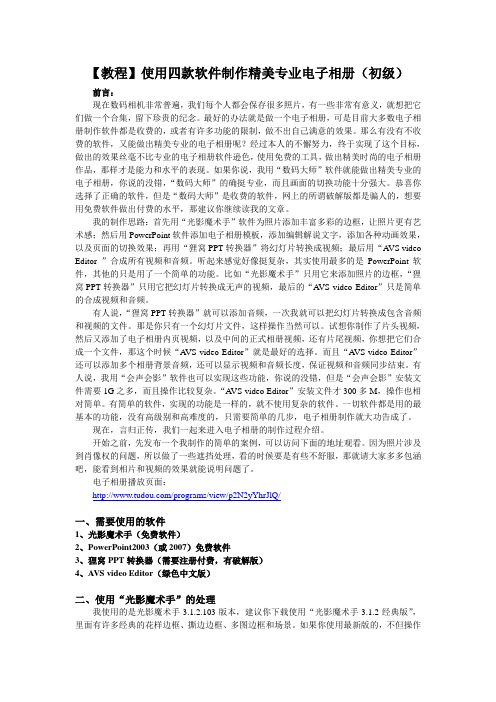
【教程】使用四款软件制作精美专业电子相册(初级)前言:现在数码相机非常普遍,我们每个人都会保存很多照片,有一些非常有意义,就想把它们做一个合集,留下珍贵的纪念。
最好的办法就是做一个电子相册,可是目前大多数电子相册制作软件都是收费的,或者有许多功能的限制,做不出自己满意的效果。
那么有没有不收费的软件,又能做出精美专业的电子相册呢?经过本人的不懈努力,终于实现了这个目标,做出的效果丝毫不比专业的电子相册软件逊色,使用免费的工具,做出精美时尚的电子相册作品,那样才是能力和水平的表现。
如果你说,我用“数码大师”软件就能做出精美专业的电子相册,你说的没错,“数码大师”的确挺专业,而且画面的切换功能十分强大。
恭喜你选择了正确的软件,但是“数码大师”是收费的软件,网上的所谓破解版都是骗人的,想要用免费软件做出付费的水平,那建议你继续读我的文章。
我的制作思路:首先用“光影魔术手”软件为照片添加丰富多彩的边框,让照片更有艺术感;然后用PowerPoint软件添加电子相册模板,添加编辑解说文字,添加各种动画效果,以及页面的切换效果;再用“狸窝PPT转换器”将幻灯片转换成视频;最后用“A VS video Editor ”合成所有视频和音频。
听起来感觉好像挺复杂,其实使用最多的是PowerPoint软件,其他的只是用了一个简单的功能。
比如“光影魔术手”只用它来添加照片的边框,“狸窝PPT转换器”只用它把幻灯片转换成无声的视频,最后的“A VS video Editor”只是简单的合成视频和音频。
有人说,“狸窝PPT转换器”就可以添加音频,一次我就可以把幻灯片转换成包含音频和视频的文件。
那是你只有一个幻灯片文件,这样操作当然可以。
试想你制作了片头视频,然后又添加了电子相册内页视频,以及中间的正式相册视频,还有片尾视频,你想把它们合成一个文件,那这个时候“A VS video Editor”就是最好的选择。
而且“A VS video Editor”还可以添加多个相册背景音频,还可以显示视频和音频长度,保证视频和音频同步结束。
音乐相册制作软件完美使用教程
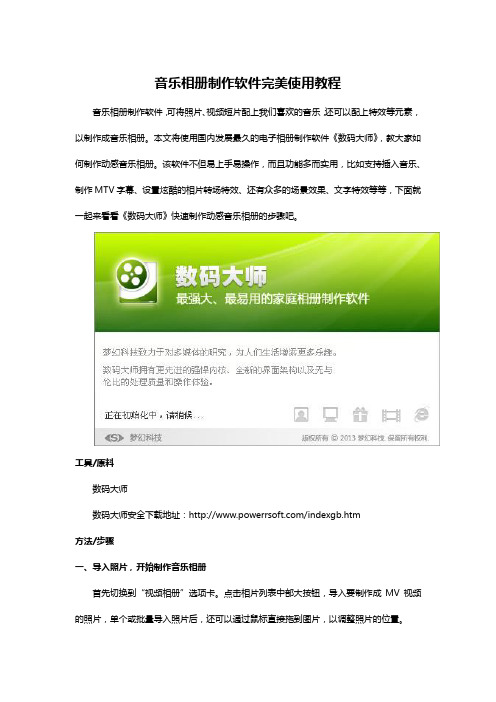
音乐相册制作软件完美使用教程音乐相册制作软件,可将照片、视频短片配上我们喜欢的音乐,还可以配上特效等元素,以制作成音乐相册。
本文将使用国内发展最久的电子相册制作软件《数码大师》,教大家如何制作动感音乐相册。
该软件不但易上手易操作,而且功能多而实用,比如支持插入音乐、制作MTV字幕、设置炫酷的相片转场特效、还有众多的场景效果、文字特效等等,下面就一起来看看《数码大师》快速制作动感音乐相册的步骤吧。
工具/原料数码大师数码大师安全下载地址:/indexgb.htm方法/步骤一、导入照片,开始制作音乐相册首先切换到“视频相册”选项卡。
点击相片列表中部大按钮,导入要制作成MV视频的照片,单个或批量导入照片后,还可以通过鼠标直接拖到图片,以调整照片的位置。
二、插入音乐和视频短片,并进行创意组合制作音乐相册,必少不了音乐。
点击“背景音乐”选项卡中的“添加媒体文件”按钮,即可插入音频文件、视频文件作为背景音乐。
而当插入的是视频文件的背景音乐,同时启用背景音乐切换功能,那当音乐相册的相片比较少时,播放完相片后,相册将会自动切换回背景音乐的视频播放,非常人性化哦。
另外,如果截取这段视频的开头部分作为视频片头,那可实现播放完视频片头后,背景音乐顺接片头结束的位置继续播放,而不会重复播放哦,在此不得不惊叹软件的智能化!三、添加歌词文件,制作MTV字幕给相册加上歌曲对应的LRC歌词,并通过软件的MTV字幕设置功能,就可让制作的音乐相册类似明星MV哦,很期待吧!四、使用炫酷的转场特效,让相册动感十足默认情况下,数码大师会随机应用特效在每张相片中,无需我们一一设置,就可以观看到一个动感十足的宝宝相册。
当然,如果你有特别的创意,你也可以根据自己的喜好,使用“应用特效到指定相片”功能,为相片指定转场特效,在此不得不称赞一下这款软件的相片特效不但数量多,而且效果非常炫酷,让制作的视频不但动感,更显独特。
五、使用动感场景制作唯美视频数码大师提供了几十种动感场景,如雪花纷飞、叶落知秋、映射泡泡、烟雨蒙蒙、盛夏萤火等等,让相片的展示独具意境美,另外,还可设置搭配镜头缩放效果展示相片,为相册又添动感。
数码大师使用说明书

数码大师使用说明书篇一:数码大师_影集使用方法手册1:2:3:4:小诀窍:歌词可以在txt改一下你改的内容可以在音乐中显示 6:下面按照我选的打对勾篇二:数码大师XX使用教程数码大师数码大师使用教程数码大师是一款功能最强大的优秀多媒体数字相册制作工具。
其主要功能有:家庭本机数码相册制作,“本机相册”可轻松将您喜欢的图片进行数码变换处理,配上好听的背景音乐、众多专业图像特效、独特的文字特效和丰富的注释功能等,制造出一流专业效果的家庭数码相册;礼品包相册制作,可以在您自制好的本机相册基础上,通过简单的打包设置,即可自动生成可分发的礼品包相册,可以作为自己收藏分类相片之用,您也可以作为礼物分发出去,对方无需安装,即可让亲朋好友和您一起分享动感的数码礼品;视频影像文件导出功能(视频相册制作),视频导出功能可以将您看到的相框内所有情景直接导出为VCD/SVCD甚至是DVD 高清晰MPG视频。
让您轻松制作专业绚丽的VCD/SVCD/DVD 数码相册成为可能;网页数码相册制作,通过打包导出为网页相册,您可以将漂亮绚丽的数码相集放到因特网或直接分发网页的形式;多媒体锁屏相册制作,只要在制作好的本机相册基础上简单选择,软件即可自动转变成一个靓丽的多媒体锁屏系统,在您离开电脑时,不但可以展现您精心创作的精美相册,还可以实时锁定视窗并安全保护您的系统,实现文字留言、密码保护等各种先进功能,同时又兼具有屏幕保护用途,应用非常广泛,是独创的全新概念型跨界数码相册。
熟悉数码大师的朋友都知道它最大的特点是使用非常人性化、傻瓜化,短短几个步骤却可以制作最漂亮的相册效果!试想我们折腾大量时间去做一个最漂亮的电子相册或用最傻瓜的软件却做出山寨的相册效果都是恶梦,而数码大师却很好地帮我们解决了这个看似矛盾的难题。
接下来我们分别介绍一下使用方法。
图1 数码大师引导界面1. 数码大师的主界面非常漂亮,透露出清新自然的感觉,让人很有亲切感(如图2)。
数码大师_影集使用方法手册
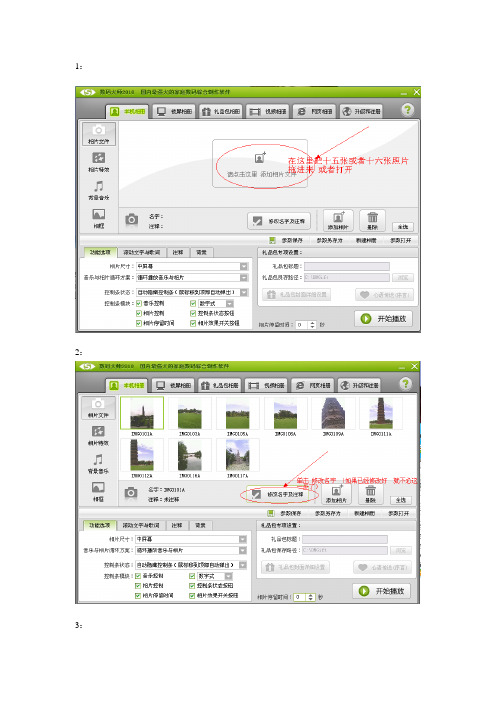
1:2:3:4:小诀窍:歌词可以在txt改一下你改的内容可以在音乐中显示6:下面按照我选的打对勾数码大师使用教程2013-03-16 20:25:43| 分类:摄影与相片制作课|字号订阅核心提示:能将自己拍的照片与别人分享是一件非常美妙的事,也许你可以想出很多分享方式,但做成电子相册肯定是最时尚、最动感、最能体现你用心程度的一种分享方法。
说起制作电子相册,一般我们都会想起做成DVD相册等视频文件,但其实有时候为了实现网络的快速分享和缩小相册体积,我们其实有更多的电子相册制作方式可以选择,数码大师就是这样的一款让我们可以选择相册种类的产品,数码大师本身也可以制作DVD电子相册,不过今天我们来介绍使用数码大师打包为可以在任意电脑直接运行的EXE程序电子相册,并加上各种精彩的效果和众多实用的相册功能,这种相册允许接收相册的观看者可以直接在电脑双击图标浏览你制作的精美相册。
数码大师将这种程序形式的电子相册形象地称之为“礼品包相册”!相关下载:数码大师 2010V28.6 Build 7370 白金版能将自己拍的照片与别人分享是一件非常美妙的事,也许你可以想出很多分享方式,但做成电子相册肯定是最时尚、最动感、最能体现你用心程度的一种分享方法。
说起制作电子相册,一般我们都会想起做成DVD相册等视频文件,但其实有时候为了实现网络的快速分享和缩小相册体积,我们其实有更多的电子相册制作方式可以选择,数码大师就是这样的一款让我们可以选择相册种类的产品,数码大师本身也可以制作DVD电子相册,不过今天我们来介绍使用数码大师打包为可以在任意电脑直接运行的EXE程序电子相册,并加上各种精彩的效果和众多实用的相册功能,这种相册允许接收相册的观看者可以直接在电脑双击图标浏览你制作的精美相册。
数码大师将这种程序形式的电子相册形象地称之为“礼品包相册”!数码大师下载地址一、启动数码大师,点击顶部导航的“礼品包相册”。
首先,在“礼品包相册”制作对话框,我们可以直观的看到相片、背景音乐、歌词等素材和各种功能设置选项。
制作电子相册教案

市优质课一等奖教案《制作电子相册》新授把课堂交给学生,引导学生主动学习,进行探究。
鼓励学生尝试发现新问题、解决新问题。
教师进一步引导学生探索新知识步骤一:教师讲解:1、要制作电子相册,我们需要准备什么?答:素材、软件2、素材有什么要求?3、这节课我们就用数码大师来制作电子相册?步骤二:选择电子相册制作软件,创建视频电子相册。
1、阅读书本32页,认识数码大师的界面,怎么样打开数码大师?谁能边演示边说?2、双击“桌面”上的图标就可以打开“数码大师”。
3、打开数码大师,完成举手。
(出示ppt)步骤三:1、怎么添加图片呢。
讲解创卫图片存放位置呢?师:请同学们们到D盘找到创卫图片。
2、学生演示。
3、再请学生演示。
4、完成。
举手。
5、学生演示删除图片。
6、接下里添加什么?答:音乐7、怎么添加,自己探索,谁来演示?8、学生演示。
9、全班完成。
10、老师演示添加相框。
11、同学们认真做好了电子相册,还有最关键一步,是什么?12、演示保存。
13、保存成功点击开始播放。
步骤四:学生练习制作:(1)一起做一本相册(2)自己选一个相册,完美的做好(3)主题,还可以通过网络去确定主题、制作。
步骤五:评价1、请几个学生展示一下自己的作品(1—2个)2、评价(标准):(1)图片丰富(2)特效精美(3)音乐合适步骤六:总结学生认识了解“数码大师”学生跟老师学习软件的制作过程步骤。
数码大师教程
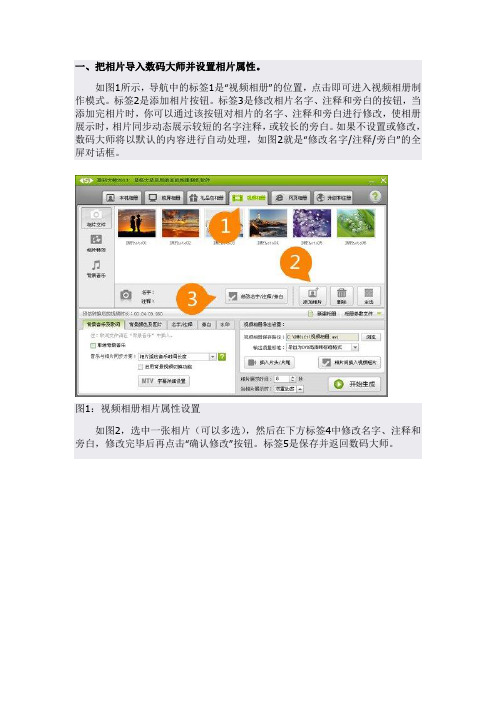
一、把相片导入数码大师并设置相片属性。
如图1所示,导航中的标签1是“视频相册”的位置,点击即可进入视频相册制作模式。
标签2是添加相片按钮。
标签3是修改相片名字、注释和旁白的按钮,当添加完相片时,你可以通过该按钮对相片的名字、注释和旁白进行修改,使相册展示时,相片同步动态展示较短的名字注释,或较长的旁白。
如果不设置或修改,数码大师将以默认的内容进行自动处理,如图2就是“修改名字/注释/旁白”的全屏对话框。
图1:视频相册相片属性设置如图2,选中一张相片(可以多选),然后在下方标签4中修改名字、注释和旁白,修改完毕后再点击“确认修改”按钮。
标签5是保存并返回数码大师。
图2:修改名字/注释/旁白对话框二、添加相片特效、歌曲和歌词。
数码大师带有大量的各种类的特效,甚至还自带更高级的“3D或专业相片特效”,种类数量堪称同类软件之最。
多达近五百多种特效,海量的特效难免让人目不暇接,要一个个看完也需要花费较多的时间,如果追求操作的快捷,我们可以全选特效让程序自动为我们分配特效,这样就可以省下很多时间。
当然,如果需要指定某个特效到某张照片时,数码大师也可以轻松完成,可以点击如图3中的标签6所指的“应用特效到指定相片”按钮来实现。
图3:相片特效的指定接下来,我们要添加背景音乐和MTV歌词字幕!如图4,点击标签7来添加你喜欢的背景音乐,软件支持多首歌曲的一次性添加。
然后,选中其中某个音乐,点击标签8还可以为该音乐加上动感的MTV 歌词字幕,歌词会以各类优雅、动感的特效动态展示,绝对酷炫!图3:相片特效的指定接下来,我们要添加背景音乐和MTV歌词字幕!如图4,点击标签7来添加你喜欢的背景音乐,软件支持多首歌曲的一次性添加。
然后,选中其中某个音乐,点击标签8还可以为该音乐加上动感的MTV 歌词字幕,歌词会以各类优雅、动感的特效动态展示,绝对酷炫!图4:音乐和歌词的添加三、视频相册左下栏参数设置数码大师拥有非常丰富的视频相册制作功能,因此也提供了详尽的参数设置,软件界面操作起来非常的人性化和方便。
3d相册视频制作模板

竭诚为您提供优质文档/双击可除3d相册视频制作模板篇一:3d电子相册用ae渲染步骤3d电子相册用ae渲染步骤一.在这里我就不一一列举了,就拿“永恒的爱”做一个例子。
首先我们需要先做一个前期准备工作:1.把模板里的工程文件拷贝到一个文件夹内,发送一个快捷方式到桌面。
片。
2.把模板里的照片文件夹随便改下名字,为的是我们在做工程(客人的照片)时,会替换模板里的照就像这样。
3.裁一套客人的照片出来。
4.打开桌面上建的工程文件夹:5.好的。
工程放好了。
我们就可以打开软件开始制作了。
二.软件打开后。
ctrl+o打开我们放好的工程文件。
三.四.五..6.7.篇二:动感相册制作软件完美使用教程动感相册制作软件完美使用教程动感相册制作软件,可将照片配上炫酷的特效,以动感的形式展示出来。
既说到要有炫酷的特效,那当然得使用国内最流行的电子相册制作软件《数码大师》,因为它是具有同类相册种类最多的软件,各种3d或2d特效,让相片的展示极具动感。
而且除了有这么多的相片转场特效,还有众多的文字特效、唯美场景、镜头缩放等动感效果,让制作的动感相册更具个性,更为难得的是,该软件的设计非常人性化,因此这些功能的使用都是极其的简单,下面就一起来看一下这款动感相册制作软件的超强魅力吧。
工具/原料数码大师数码大师安全下载地址:/indexgb.htm方法/步骤一、导入要制作成动感相册的照片在开始为照片设置特效之前,先导入照片素材:如下图所示,点击中间照片列表框的大按钮,即可将照片导入,并可通过按住ctrl键将图片选择性导入,或同时按住ctrl+a 将图片一次快速导入。
二、为相片设置喜欢的动感效果在下图的“相片特效”选项卡中,我们可以看到众多的相片转场特效,既有空间感非常强的3d效果,也有动感非凡的2d特效,如旋转特效、各方向的翻转特效、心形特效、震撼散射特效、各种翻页特效、卷画特效、扭曲翻转特效、透镜特效、虫洞特效等等,绝对能让做出来的动感相册绚丽夺目。
数码大师3说明书

(4)授权方式 终身授权:是一种一次性的买断的授权方式。 续费使用授权:是一种扣除点数的使用方式,当设备中原有点数扣尽时,用户可
灵活购买使用所需点数进行充值。 3 软件升级
点击“管理中心”选择“产品升级”如右图所示进入了升级的界面,当网络连接不 成功时请再点击“重试”;连接成功后再点击左边的选择按钮选择相对应的“汽车数码 大师3”的程序然后再点击“开始”,等待提示成功后关闭对话框就可以完成软件的升 级。
转到 将光标跳转到指定的地址处。
(地 址)
打 印 如果您的电脑安装有打印机,可打 数 据 印当前存储器数据区中的数据。
关闭存储器数据区,并退出到上一个 注:单击本窗体上方的“存储器数据操作”菜
退出 页面,重新选择器件等。
单将弹出子菜单,列有以上菜单命令
(3)修改数据 单击“修改数据”按钮,存储器数据区转换到可修改状态,如图所示。每修改一个
(2)选择音响型号。例如:单击 “上海帕萨特 B5VWZ6Z3Y1614621” 。
-7
(3)拆装码片 ① 选择型号后将显示该音响详细信息,如所用码片型号、密码是否可修改等。 ② 按照说明在音响电路板上找到相应码片(如 24C16),记住码片的方向后将其拆
下,安装到适配器上。 ③ 将适配器插到设置大师上的 25 针插座。单击窗口右上角对话框中的按钮“本地
将一些有规律的数据填入到器件中的指定位置。
2 软件程序安装 主要功能:获取音响密码。因电池损坏等原因使得汽车音响断电时,音响会自动启
动防盗,供电正常后需重新输入密码才能开机。 解码步骤如下:
-6
(1)在首页单击“音响解码”按钮,然后选择音响所属车系。例如:下图单击 “大众”。
按钮功能介绍: “首 页”: 单击该按钮回到进入本系统的第一页,可重新选择各个功能模块。 “返回上级选择”:单击该按钮回到当前显示页的上一页。
婚礼电子邀请函制作
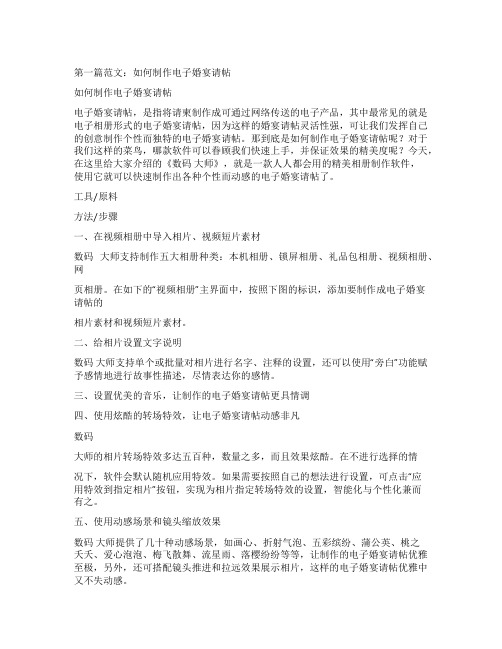
第一篇范文:如何制作电子婚宴请帖如何制作电子婚宴请帖电子婚宴请帖,是指将请柬制作成可通过网络传送的电子产品,其中最常见的就是电子相册形式的电子婚宴请帖,因为这样的婚宴请帖灵活性强,可让我们发挥自己的创意制作个性而独特的电子婚宴请帖。
那到底是如何制作电子婚宴请帖呢?对于我们这样的菜鸟,哪款软件可以眷顾我们快速上手,并保证效果的精美度呢?今天,在这里给大家介绍的《数码大师》,就是一款人人都会用的精美相册制作软件,使用它就可以快速制作出各种个性而动感的电子婚宴请帖了。
工具/原料方法/步骤一、在视频相册中导入相片、视频短片素材数码大师支持制作五大相册种类:本机相册、锁屏相册、礼品包相册、视频相册、网页相册。
在如下的“视频相册”主界面中,按照下图的标识,添加要制作成电子婚宴请帖的相片素材和视频短片素材。
二、给相片设置文字说明数码大师支持单个或批量对相片进行名字、注释的设置,还可以使用“旁白”功能赋予感情地进行故事性描述,尽情表达你的感情。
三、设置优美的音乐,让制作的电子婚宴请帖更具情调四、使用炫酷的转场特效,让电子婚宴请帖动感非凡数码大师的相片转场特效多达五百种,数量之多,而且效果炫酷。
在不进行选择的情况下,软件会默认随机应用特效。
如果需要按照自己的想法进行设置,可点击“应用特效到指定相片”按钮,实现为相片指定转场特效的设置,智能化与个性化兼而有之。
五、使用动感场景和镜头缩放效果数码大师提供了几十种动感场景,如画心、折射气泡、五彩缤纷、蒲公英、桃之夭夭、爱心泡泡、梅飞散舞、流星雨、落樱纷纷等等,让制作的电子婚宴请帖优雅至极,另外,还可搭配镜头推进和拉远效果展示相片,这样的电子婚宴请帖优雅中又不失动感。
第二篇范文:电子邀请函制作方法(共7篇)第一篇范文:电子请柬的完美制作方法婚宴邀请朋友光临自然不能有失礼仪,一张小小的邀请函(请柬)是必不可少的。
虽然市面上有不少的请柬可供选购,可这毕竟太没有个性了,千第一篇范文律的请柬很难让人留下深刻印象。
数码大师教你制作电子相册

数码大师教你制作电子相册第一篇范文:第11课《制作电子相册》2第二篇范文:制作电子相册教学设计《制作电子相册》教学设计教学目标:一、知识目标:1、了解常见的电子相册制作软件。
2、认识“数码大师”的操作界面,掌握在“数码大师”中添加图片、音乐、边框的方法,能够把图片、文字、音频等素材组织在一起,共同表述一个完整的主题内容。
3、培养学生在网络环境下,探究性学习,自主性学习和协作性学习的能力。
二、技能目标:以制作《校园风光》为主线,通过小组合作的方式,学生利用《数码大师》制作电子相册,最后掌握制作电子相册的各种方法与技巧。
三、情感目标:1、激发学生学习兴趣,让学生在活动中受到美的熏陶,提高学生审美水平。
2、激发学生热爱校园、热爱生活的热情,增强学生自豪感。
3、通过制作电子相册,了解多媒体作品创作的一般过程,体验创作的成就感。
4、加强学生与他人合作的意识,鼓励学生运用信息技术为学习、生活服务。
教学重点:在“数码大师”中添加图片、音乐、边框的方法。
教学难点:围绕主题选择合适的素材,能够把图片、文字、音频等素材组织在一起,共同表述一个完整的主题内容。
教学准备:制作好的电子相册,校园照片。
教学过程:一、情景导入:师:同学们在平时的生活中有没有接触过电子相册呢?什么叫电子相册?(师控制电脑播放做好的《校园风光》电子相册,让听课教师与学生一起欣赏。
欣赏好了提问)师:喜欢这样动态的作品吗?生:喜欢!师:同学们在观看中,你们发现作品都由什么组成呢?生:图片、声音、文字、边框...师板书:图片、声音、文字、边框是的,我们利用计算机可以讲文字、图片、声音等素材制作成多媒体作品——这就是电子相册。
所以我们这节课的学习任务是《制作电子相册》二、准备素材:在电子相册制作前,一般需要围绕一个主题收集图片、音乐等素材。
师:这组是校园风景照片师:这组呢?生:同学们在锻炼,跳绳师:你们最喜欢哪个素材呢?为什么?生1:喜欢校园风景,因为风景很美,而且还可以做宣传、毕业后留做纪念……生2:喜欢同学们和睦相处,营造一个快乐团结的校园学习和生活的氛围环境师:很好,同学们都观察的很仔细,那么接下来同学们根据老师提供给你的材料中确定一个自己喜欢的主题,主题可以是“校园风景”和“可爱的同学们”等。
- 1、下载文档前请自行甄别文档内容的完整性,平台不提供额外的编辑、内容补充、找答案等附加服务。
- 2、"仅部分预览"的文档,不可在线预览部分如存在完整性等问题,可反馈申请退款(可完整预览的文档不适用该条件!)。
- 3、如文档侵犯您的权益,请联系客服反馈,我们会尽快为您处理(人工客服工作时间:9:00-18:30)。
数码大师使用教程
来源:互联网作者:佚名时间:2009-06-12
能将自己拍的照片与别人分享是一件非常美妙的事,也许你可以想出很多分享方式,但做成电子相册肯定是最时尚、最动感、最能体现你用心程度的一种分享方法。
说起制作电子相册,一般我们都会想起做成DVD相册等视频文件,但其实有时候为了实现网络的快速分享和缩小相册体积,我们其实有更多的电子相册制作方式可以选择,数码大师就是这样的一款让我们可以选择相册种类的产品,数码大师本身也可以制作DVD电子相册,不过今天我们来介绍使用数码大师打包为可以在任意电脑直接运行的EXE程序电子相册,并加上各种精彩的效果和众多实用的相册功能,这种相册允许接收相册的观看者可以直接在电脑双击图标浏览你制作的精美相册。
数码大师将这种程序形式的电子相册形象地称之为“礼品包相册”!
数码大师下载地址
一、启动数码大师,点击顶部导航的“礼品包相册”。
首先,在“礼品包相册”制作对话框,我们可以直观的看到相片、背景音乐、歌词等素材和各种功能设置选项。
数码大师的素材分为4类:相片文件、相片特效、背景音乐、相框,我们可以通过相应的选项卡来添加或设置。
(如图1)
图1
“相片文件”选项卡可以添加你喜欢的各种相片和修改相片名字及注释。
“相片特效”选项卡里的相片可谓是同类软件最多的了,多达两百多种,你可以让程序自动随机选择匹配或自己把特定的相片指定到某一特效,设计非常的人性化。
“背景音乐”选项卡可以添加MP3、WMA、WAV之类的音频文件,还可以添加视频文件和FLASH文件,兼容能力还是非常强的,尤其是支持Flash文件的功能很实用。
“相框”选项卡处你可以选择一个相框,让相册在演示的时候更具色彩与趣味,拒绝过于呆板,让相册更加精美漂亮!
二、进行各种功能和对应素材的基本设置。
在界面下方,我们可以看到有非常多强大实用的基本设置。
你可以在这里设置“相片尺寸”,还可以自定义演示的时候,弹出的控制条中的模块和出现状态。
还可以设置滚动文字、设置同步歌词的各种文字外观和样式。
同时,相片注释还可以在这里选择非常动感的动态注释,或者是高雅的静态注释。
相册背景的设置也不例外,支持单色、渐变色、图片等多种背景。
这些细致而强大的功能组合无时无刻不在向我们展示数码大师在人性化的设计方面是考虑到怎样周详的地步。
(如图2)
三、进行“礼品包相册”的专项设置,让礼品包更加精美!
礼品包相册顾名思意是用来送人的,那只有好的相册内容是远远不够的,还得注意包装!礼品包的专项设置主要是允许用户选择电子相册的启动界面和封面等功能(如图3),在封面中还可以设置礼品包的标题、封面背景音乐、主题样式等设置。
在封面中,我们还允许自定义自己的网址链接,这个方便了需要推荐自己网站的使用者。
更值得我们赞赏的是封面的“心语传送”功能,它允许使用者自己写入一些祝福的短文,这些短文会一行一行滚动出现,像电影的序言开场白
一样,非常的实用!通过这一系列的人性化功能,打造一个更加个性化、更加精美的礼品包数码相册成为可能,而且还非常轻松与简单!(如图4)
图3
最后,点击如图3的“开始导出”按钮,此时,数码大师会开始打包为EXE程序的工作。
让我们来看看成果吧!图5是引导的时候出现的礼品包相册的主界面(封面),这些都是笔者本人自己制作的哦!而图6则是点击封面上的开始演示按钮出现的电子相册最终演示界面!一个相片、音乐、特效、炫酷的歌词和动感的注释构成的漂亮、时尚、精美的电子相册就打造完毕了!赶快发给亲朋好友吧,对方不需要安装数码大师,他们看到的,就是你所看到的一切!
图5。
